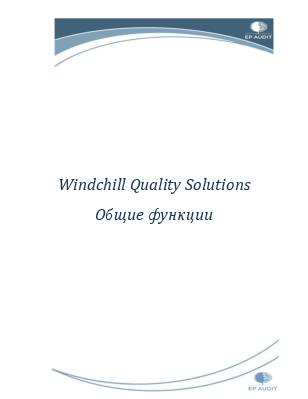
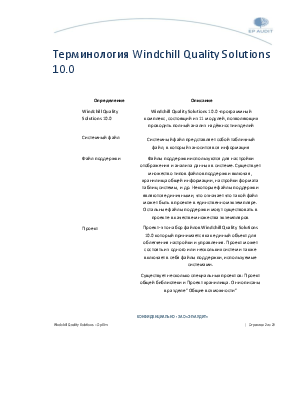
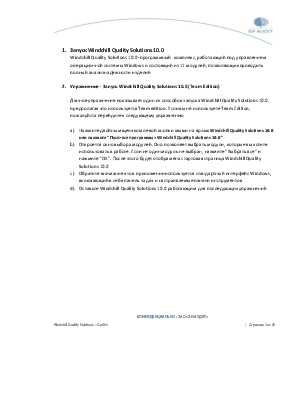
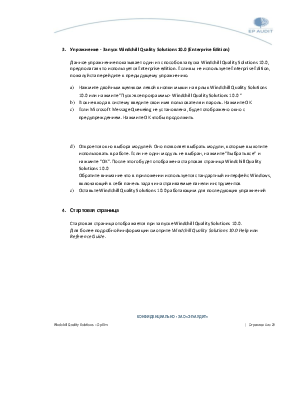
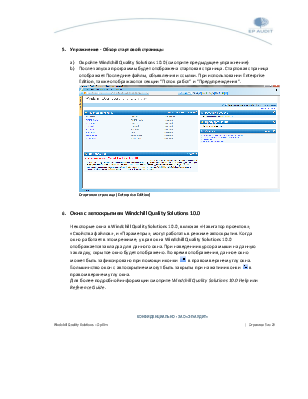
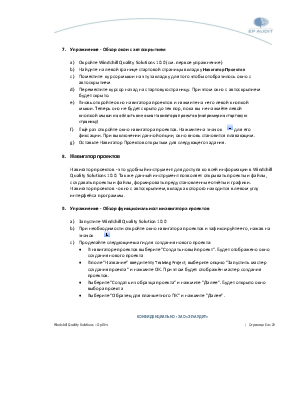
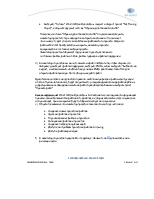
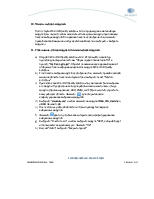
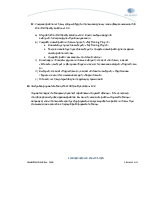
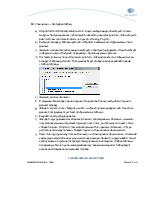
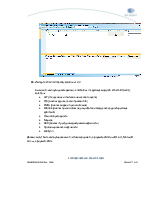
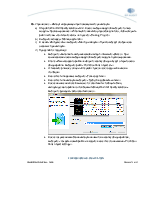
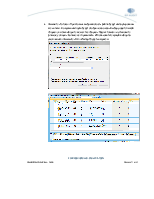
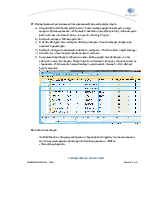
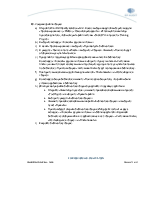
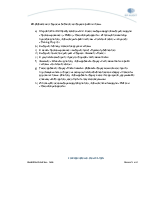
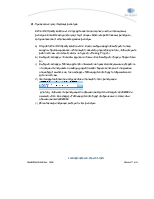
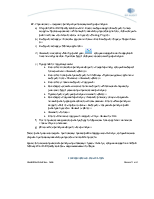
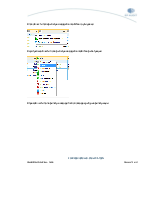
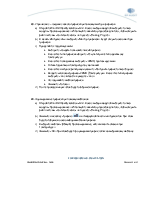
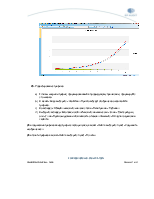
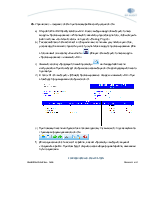
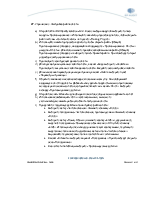
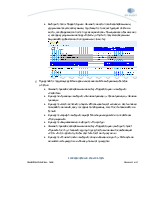
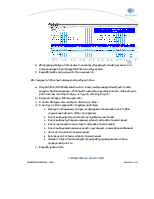
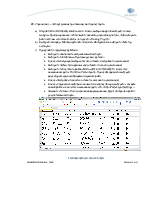
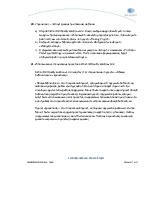
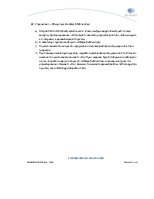

Терминология Windchill Quality Solutions 10.0
|
Определение |
Описание |
|
Windchill Quality Solutions 10.0 |
Windchill Quality Solutions 10.0 -программный комплекс, состоящий из 11 модулей, позволяющих проводить полный анализ надёжности изделий |
|
Системный файл |
Системный файл представляет собой табличный файл, в который заносится вся информация |
|
Файл поддержки |
Файлы поддержки используются для настройки отображения и анализа данных в системе. Существует множество типов файлов поддержки включая , хранилища общей информации, настройки формата таблиц системы, и др. Некоторые файлы поддержки являются единичными, что означает что такой файл может быть в проекте в единственном экземпляре. Остальные файлы поддержки могут существовать в проекте в качестве множества экземпляров |
|
Проект |
Проект- это набор файлов Windchill Quality Solutions 10.0 который принимается как единый объект для облегчения настройки и управления. Проект может состоять из одного или нескольких систем и также включает в себя файлы поддержки, используемые системами. Существует несколько специальных проектов: Проект общей библиотеки и Проект хранилища. Они описаны в разделе "Общие возможности" |
1. Запуск Windchill Quality Solutions 10.0
Windchill Quality Solutions 10.0 -программный комплекс, работающий под управлением операционной системы Windows и состоящий из 11 модулей, позволяющих проводить полный анализнадёжности изделий
2. Упражнение- ЗапускWindchill Quality Solutions 10.0 (Team Edition)
Данное упражнение показывает один из способов запуска Windchill Quality Solutions 10.0, предполагая что используется Team edition. Если вы не используете Team Edition, пожалуйста перейдите к следующему упражнению
a) Нажмите двойным щелчком левой кнопки мыши на ярлык Windchill Quality Solutions 10.0 или нажмите "Пуск>все программы> Windchill Quality Solutions 10.0 "
b) Откроется окно выбора модулей. Оно позволяет выбрать модули, которые вы хотите использовать в работе. Если не один модуль не выбран, нажмите "Выбрать все" и нажмите "OK". После этого будет отображена стартовая страница Windchill Quality Solutions 10.0
c) Обратите внимание что в приложении используется стандартный интерфейс Windows, включающий в себя панель задач и настраиваемые панели инструментов
d) Оставьте Windchill Quality Solutions 10.0 работающим для последующих упражнений
3. Упражнение- ЗапускWindchill Quality Solutions 10.0 (Enterprise Edition)
Данное упражнение показывает один из способов запуска Windchill Quality Solutions 10.0, предполагая что используется Enterprise edition. Если вы не используете Enterprise Edition, пожалуйста перейдите к предыдущему упражнению.
a) Нажмите двойным щелчком левой кнопки мыши на ярлык Windchill Quality Solutions 10.0 или нажмите "Пуск>все программы> Windchill Quality Solutions 10.0 "
b) В окне входа в систему введите свои имя пользователя и пароль. Нажмите ОК
c) Если Microsoft Message Queueing не установлена, будет отображено окно с предупреждением. Нажмите ОК чтобы продолжить
d) Откроется окно выбора модулей. Оно позволяет выбрать модули, которые вы хотите использовать в работе. Если не один модуль не выбран, нажмите "Выбрать все" и нажмите "OK". После этого будет отображена стартовая страница Windchill Quality Solutions 10.0
Обратите внимание что в приложении используется стандартный интерфейс Windows, включающий в себя панель задач инастраиваемые панели инструментов
e) Оставьте Windchill Quality Solutions 10.0 работающим для последующих упражнений
4. Стартовая страница
Стартовая страница отображается при запуске Windchill Quality Solutions 10.0.
Для более подробной информации смотрите Windchill Quality Solutions 10.0 Help или Reference Guide.
5. Упражнение - Обзор стартовой страницы
a) Окройте Windchill Quality Solutions 10.0 (смотрите предыдущее упражнение)
b) После запуска программы будет отображена стартовая страница. Стартовая страница отображает Последние файлы, объявления и ссылки. При использовании Enterprise Edition, также отображаются секции "Поток работ" и "Предупреждения".
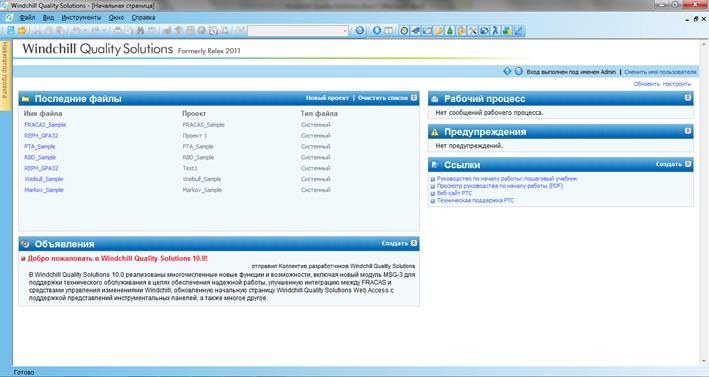
Стартовая страница (Enterprise Edition)
6. Окнасавтоскрытием Windchill Quality Solutions 10.0
Некоторые окна в Windchill Quality Solutions 10.0, включая «Навигатор проектов», «Свойства файлов»,
и «Параметры», могут работать
в режиме автоскрытия. Когда окно работает
в этом режиме, у края окна Windchill Quality Solutions 10.0 отображается закладка для данного окна. При наведении курсора
мыши на данную закладку, скрытое окно будет отображено. Во время отображения, данное окно может быть зафиксировано при помощи
иконки ![]() в правом
верхнем углу окна. Большинство окон с
автоскрытием могут быть закрыты при нажатии иконки
в правом
верхнем углу окна. Большинство окон с
автоскрытием могут быть закрыты при нажатии иконки ![]() в правом верхнем углу окна.
в правом верхнем углу окна.
Уважаемый посетитель!
Чтобы распечатать файл, скачайте его (в формате Word).
Ссылка на скачивание - внизу страницы.